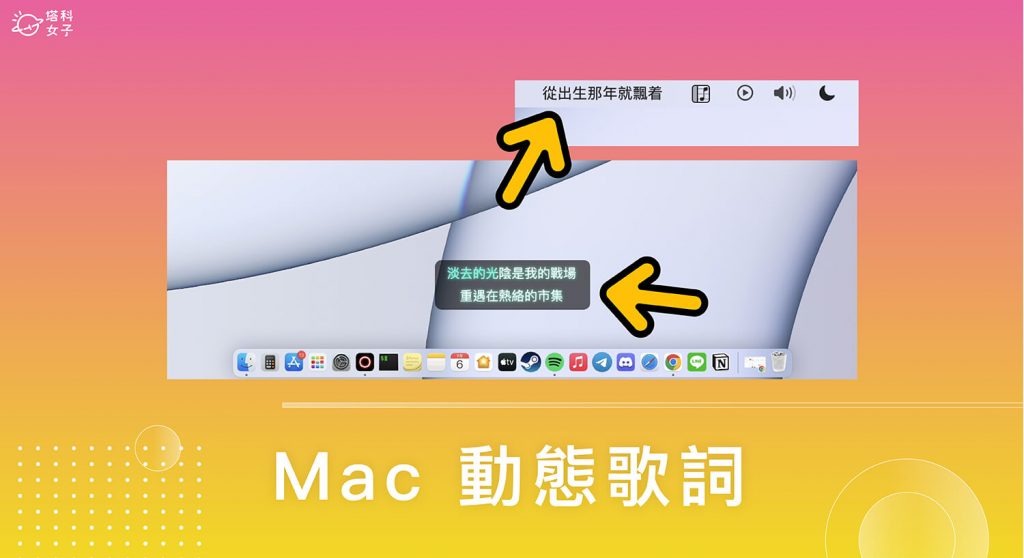雖然現在大多數的音樂串流平台像是 Spotify、Apple Music 或 KKBOX 等都有提供歌詞服務,但使用者必須開啟 App 或應用程式才能邊看歌詞邊唱。
而 lyricsX 這款好用的 Mac 歌詞軟體就打破這個規則,它支援 Spotify、Apple Music 等音樂服務,可將動態歌詞懸浮在 Mac 桌面或所有視窗上,讓你能邊滑網頁邊查看即時歌詞,甚至也支援在 Mac 最上方的「選單列」顯示動態歌詞喔!
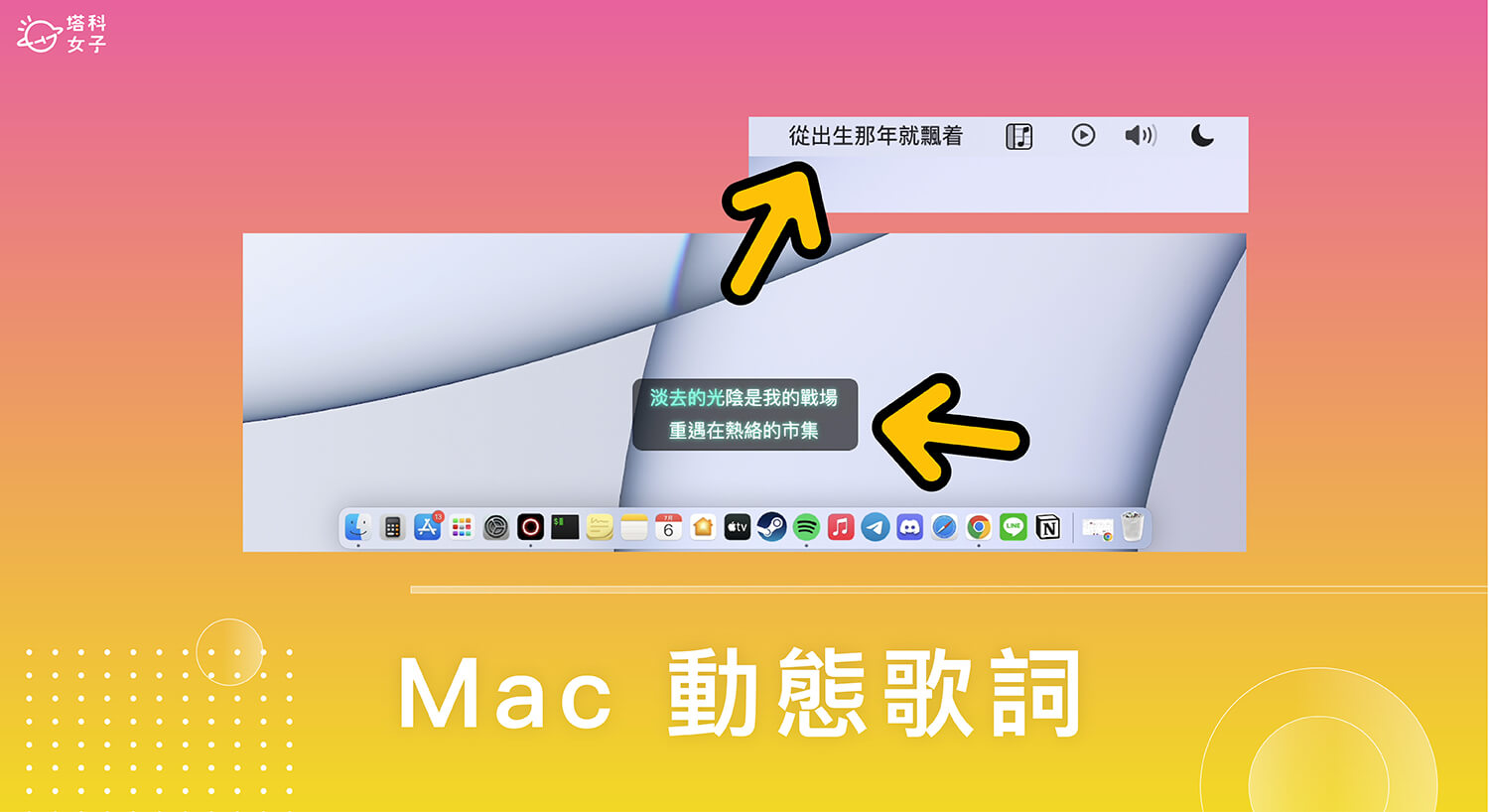
本文內容目錄
Mac 歌詞軟體《lyricsX》功能
- 支援 Spotify、Apple Music、VOX、Audirvana、Swinsian 等音樂串流服務
- 提供「動態歌詞」功能,在 Mac 桌面或其他視窗之上顯示歌詞
- 提供「選單列歌詞」功能,在最上方狀態欄顯示歌詞
Mac 歌詞軟體《lyricsX》教學
下載 lyricsX
lyricsX 是一款免費的 Mac 動態歌詞軟體,請先前往 App Store 免費下載並安裝。
- lyricsX:Mac App Store 下載點
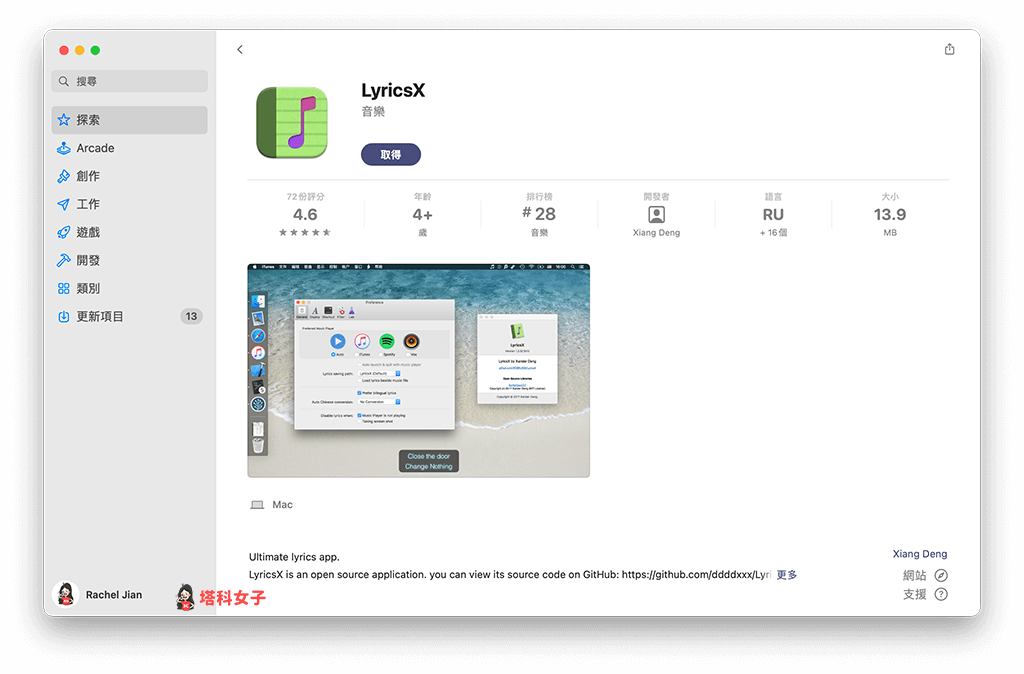
設定音樂串流服務
安裝完成後請直接開啟 lyricsX,在 Mac 選單列上會顯示一個音符圖示,點選它後請按一下「偏好設定」,我們先來設定常用的音樂串流平台。
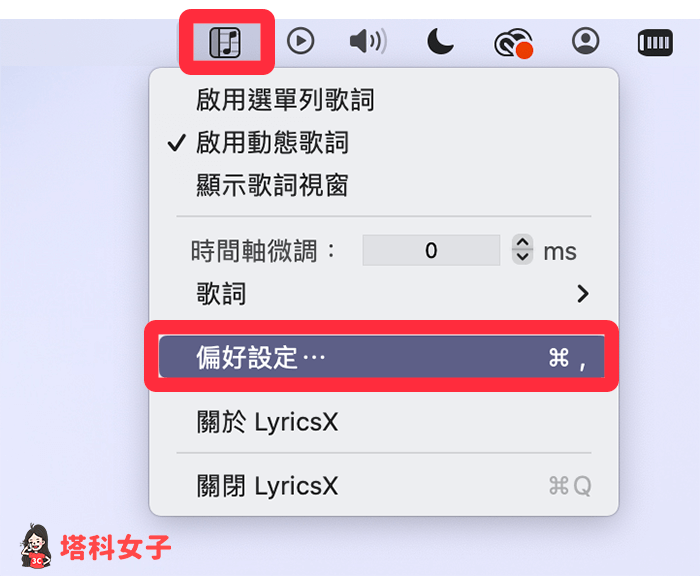
比較常用的 Apple Music 和 Spotify 都有支援,務必要先分別切換到 Apple Music 或 Spotify 並允許取得權限,這樣才能顯示動態歌詞。
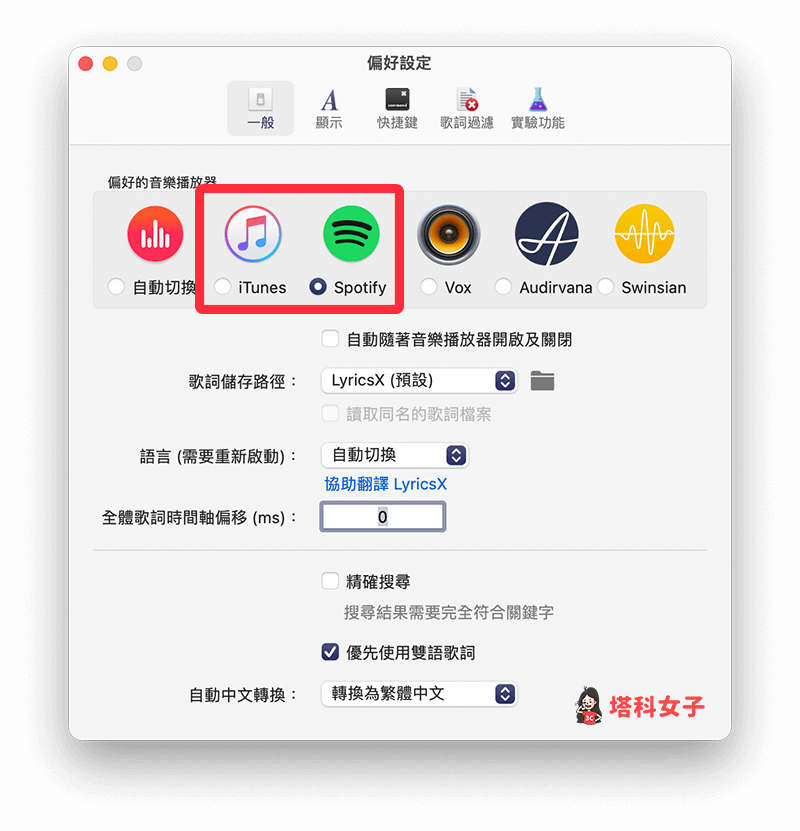
開啟歌詞功能
接著,我們要設定想顯示 Mac 動態歌詞的位置,請按一下選單列上的「音符」圖示,然後選擇你想要「啟用選單列歌詞」或「啟用動態歌詞」,當然也可以兩個都同時啟用。
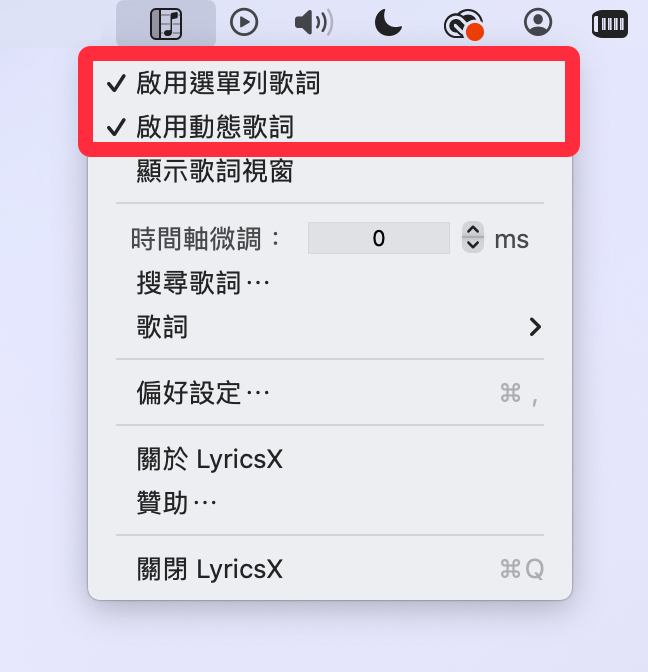
Mac 動態歌詞
如果你有開啟 lyricsX 的「啟用動態歌詞」功能的話,當你播放 Apple Music 或 Spotify 有歌詞的音樂時,它就會在 Mac 畫面下半部顯示動態歌詞,即使你回到 Mac 桌面或開啟其他網頁或應用程式,它依然會懸浮在所有視窗之上,不會被覆蓋喔!適合邊瀏覽網頁邊看歌詞唱歌。
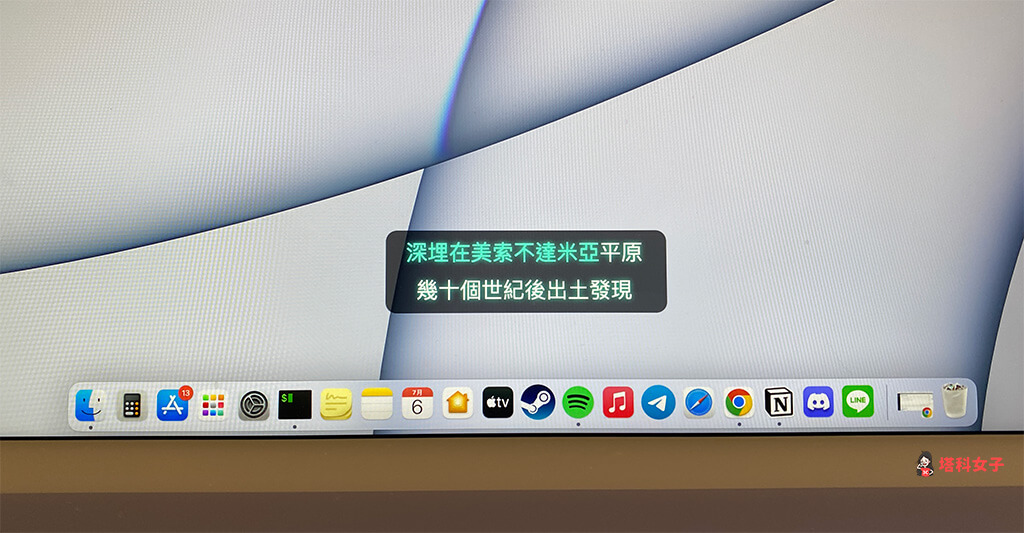
Mac 選單列歌詞
如果有開啟 lyricsX 的「啟用選單列歌詞」功能,那麼當你播放 Apple Music 或 Spotify 音樂時,動態歌詞就會顯示在螢幕最上方的 Mac 選單列上,超好玩。

總結
如果你正找一款好用的 Mac 歌詞軟體,很推薦大家下載這款免費好用的 lyricsX,不僅能在 Mac 懸浮顯示歌詞,也能在選單列上顯示動態歌詞,這樣就不用一定要打開 Apple Music 或 Spotify 才能看歌詞。
編輯精選文章
- iPhone 桌面歌詞怎麼用?這 2 招在 iOS 桌面顯示動態歌詞
- Apple Music 歌詞白色背景設定教學,快速改成極簡模式
- iPhone 桌面黑膠唱片小工具《謎底黑膠》支援 Apple Music 及 Spotify
Ten articles before and after
遠傳 5G 網速有感嗎?實測與使用心得(上傳/下載速率、4K 影片、手遊) – telegram 網頁版
Apple Watch 待辦事項 App《Cheatsheet》在錶面顯示備忘錄、筆記 – telegram 網頁版
Chrome 網頁按右鍵直接產生 QR Code 圖片,不用再複製網址 – telegram 網頁版
iPhone 長截圖教學|教你用 iOS 內建功能及長截圖 App 製作長截圖 – telegram 網頁版
iPhone 13 於 9/24 開賣,前三天 Apple 直營店僅開放預購訂單取貨及入場 – telegram 網頁版
Google 日曆支援 iOS 14 小工具,將行事曆放在 iPhone 桌面 – telegram 網頁版
iOS 16 Beta 測試版移除教學,3 步驟改回使用 iOS 16 正式版更新 – telegram 網頁版
Mac 螢幕熱點可在畫面四角快速執行指定操作或進入螢幕保護程式 – telegram 網頁版